در این قسمت از آموزش پریمیر قصد داریم درباره تنظیمات Preferences و نحوه درج عنوان در ویدئو صحبت کنیم که در ادامه می خوانید.
درج عنوان در ویدئو
فرض کنید می خواهید روی تصویر در یک ویدئو عنوانی قرار دهید که به طور مثال شخص، مکان و یا هرچیزی را معرفی کند. این کار با پریمیر بسیار ساده است. برای این کار باید ابتدا در فتوشاپ یا هر محیط دیگری متن خود را تهیه کنید. می توانید متن را به همراه بک گراند (Background) یا متن و بک گراند را به صورت جدا طراحی کنید. پس از انجام این کار باید از قسمت Source File، عکس های خود را به پروژه اضافه کنید. به خاطر داشته باشید که عکس ها باید Transparent باشند. همانطور که در قسمت های گذشته توضیح داده شد عکس یا عکس ها را به Timeline به خط بالای ویدئو اضافه می کنید و می توانید با تغییر طول آن ها در Timeline مدت زمانی که می خواهید در تصویر نمایان شود را تعیین کنید. همانند ویدئو، برای عناوین هم می توانید Transition را اعمال کنید. در قسمت دوم این آموزش توضیحات Transition داده شده است.
تنظیمات Preferences
در این بخش قصد داریم نکاتی را درباره تنظیمات Preferences توضیح دهیم تا کار با پریمیر پرو را برای شما راحت تر کند. در مکینتاش Preferences در قسمت نوار بالای صفحه در منوی Premier Pro، و در ویندوز در منوی Edit قرار گرفته است. با انتخاب هر یک از موارد، پنجره زیر باز می شود.
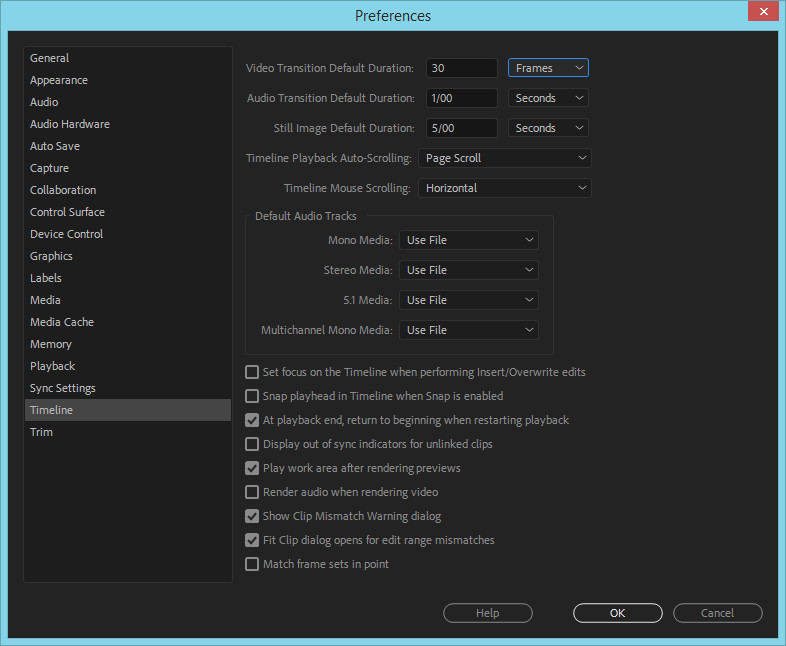 Preferences
Preferences
مهم نیست کدام مورد را انتخاب می کنید، زیرا با انتخاب هر یک از موارد، پنجره ای باز می شود که تمامی موارد دیگر را شامل شده است. به عنوان مثال ما گزینه Timeline را انتخاب می کنیم. در این بخش مدت زمان Transition در ویدئو را می توان مشخص کرد(این بخش در مکینتاش در گزینه General قرار دارد). به صورت پیشفرض 30 فریم در نظر گرفته شده و برای اکثر ویدئوها 30 فریم برابر با 1 ثانیه است. البته دوربین های متفاوتی هستند فریم های متفاوتی را فیلم برداری می کنند. برای Transition نیم ثانیه ای باید این مقدار را نصف کنیم(فریم استاندارد برای نقاط مختلف جهان متفاوت است). برای قسمت صدا متفاوت است زیرا در اینجا با زمان سر و کار داریم پس اگر بخواهیم نیم ثانیه را اعمال کنیم کافیست عدد 1 را به 0.5 تغییر دهیم. همه این تنظیمات را می توانید در حین عملیات تغییر دهید.
در قسمت Appearance می توانید میزان روشنایی صفحه را مشخص کنید که هر چه نشانه گر را به راست ببرید صفحه روشن تر و هر چه به سمت چپ ببرید صفحه تاریک تر می شود.
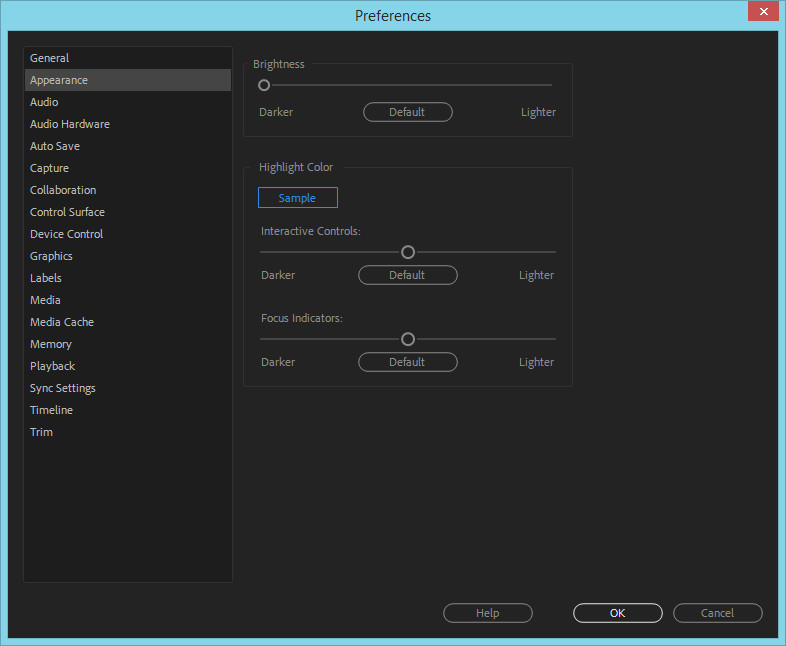 تنظیمات روشنایی
تنظیمات روشنایی تغییر دیگری که می توانید در تنظیمات Preferences انجام دهید ذخیره خودکار است. تنظیمات این مورد کاربردی را در گزینه Auto Save انجام دهید. پریمیر پرو به صورت پیش فرض هر 15 دقیقه تا 20 نسخه از عملیات شما را به صورت خودکار ذخیره می کند. شما می توانید به صورت دلخواه این اعداد را تغییر دهید. توجه داشته باشید که تیک ذخیره خودکار خورده شده باشد. اگر این گزینه فعال نباشد، در صورت کرش (Crash) کردن سیستم، تمامی اطلاعات از بین می رود. البته این گرینه به صورت پیشفرض فعال است.
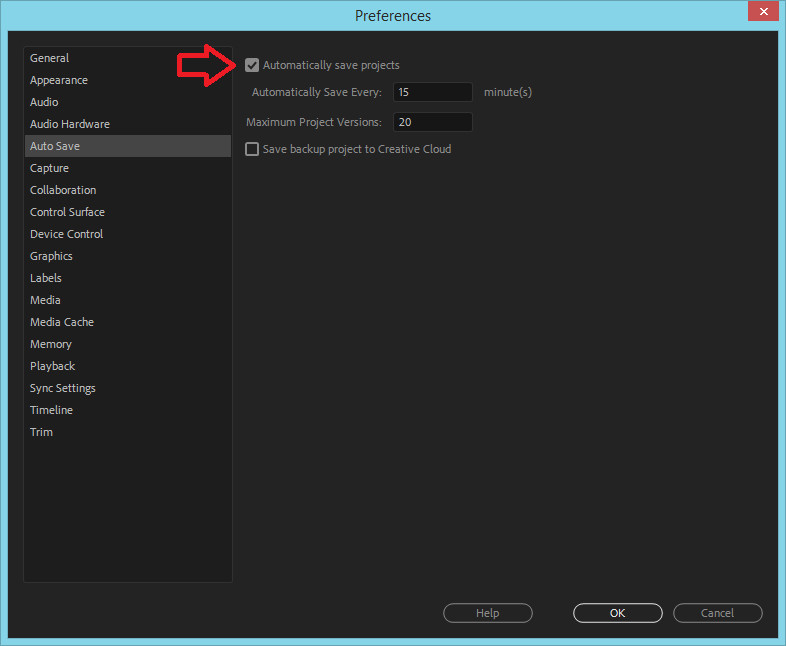 ذخیره خودکار
ذخیره خودکار ادامه آموزش پریمیر را در بخش بعدی دنبال کنید!









.jpg)



نظرات ارزشمند شما